Kérdés
Probléma: Hogyan lehet eltávolítani a „Google Chrome végzetes hibáját!” Felugrik?
A „Google Chrome Fatal Error” előugró ablak véletlenszerűen jelenik meg a Chrome-on. Azt kéri, hogy vegyem fel a kapcsolatot a Help Desk-vel, de ahelyett hogy Bezárásra kényszerítem a Chrome-ot. Átvizsgálták a számítógépet víruskeresővel, de nem találtak vírust. Aggódnom kellene?
Megoldott Válasz
„A Google Chrome végzetes hiba!” egy felugró figyelmeztetés, amely sok Google Chrome-felhasználót megijesztett, és valószínűleg már meg is ijesztett. Véletlenszerűen jelenik meg kék képernyős környezetben, de nem ad sok információt, kivéve az „m” hibakódot. A „A Google Chrome végzetes hiba!” hiba zárolja az aktuális Chrome lapot, és megkéri a felhasználót, hogy azonnal forduljon a Help Deskhez támogatás.
A tapasztalatlan PC-felhasználók bedőlhetnek ennek a trükknek, de a legtöbb Chrome-felhasználó már ismeri az ilyen figyelmeztetéseket, és tudja, hogyan kell reagálni. „A Google Chrome végzetes hiba!” A pop-up figyelmeztetés egy újabb Tech-Support-Scam, amelyet csalók fejlesztettek ki. Általában ez a szélhámos figyelmeztetés akkor jelenik meg a Chrome-ban, ha a rendszert megfertőzik egy adware, ami a webböngésző rosszindulatú domainekre való átirányítását okozza. Mivel ingyenes szoftverek telepítésekor könnyen belefuthatnak rosszindulatú programok, például reklámprogramok vagy böngésző-gépeltérítők, nem meglepő, hogy nem emlékszik a „Google Chrome Fatal Error!” telepítésére. adware. Amikor legközelebb úgy dönt, hogy bármilyen ingyenes eszközt telepít, feltétlenül válassza a Speciális telepítési lehetőséget, és törölje az összes „ingyenes” böngészőbővítmény vagy beépülő modul jelölését.
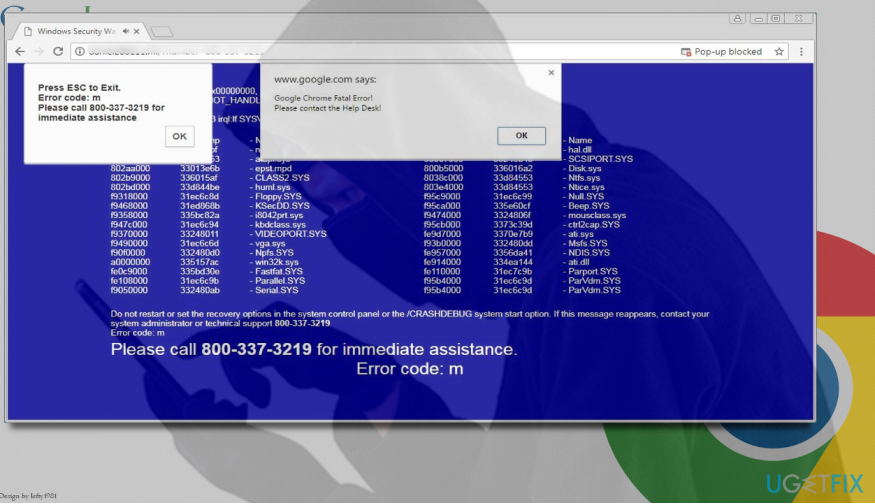
A „Google Chrome végzetes hiba” célja! Az átverés célja, hogy az embereket a 800-337-3219 szám tárcsázásával hívják fel a hamis támogatási vonalat. Kérjük, jegyezze meg ezt a számot, és vegye fel a tiltólistára, mert csalók tulajdona. Annak ellenére, hogy a Help Desk-hez hasonlót ingyenesen hívnak, az ilyen állítások hamisak lehetnek, így a felhívás sokba kerülhet. Mellesleg a műszaki támogatási-átverési hibák, például a „Google Chrome Fatal Error!” a pop-upokat gyakran használják fogásként az emberek csábítására haszontalan szolgáltatások előfizetése, harmadik féltől származó eszközök telepítése vagy akár a távoli csatlakozáshoz szükséges információk kicsikarása. cél PC.
Bár „végzetes Google Chrome hiba!” Az átverési riasztás nem veszélyes, amíg nem hívja a megadott számot, a felugró ablak figyelmen kívül hagyása nem lenne bölcs dolog. Az adware típusú programok megnyithatják a hátsó ajtót más potenciálisan nemkívánatos programok előtt. Így, hogy javítsa ki a „Google Chrome végzetes hibáját!” előugró átverés, távolítsa el az adware-t a rendszer átvizsgálásával ReimageMac mosógép X9 vagy más professzionális kártevőirtó eszköz. Azt követően, állítsa vissza a Google Chrome-ot és indítsa újra a rendszert. Abban az esetben, ha el szeretné távolítani a „Google Chrome Fatal Error!” adware manuálisan, kövesse az alábbi lépéseket:
- Először is zárja be a „Google Chrome Fatal Error!” átverő ablak. Sajnos ezt az ablakot nem zárhatja be külön, ezért be kell zárnia a Google Chrome böngészőt. Ebből a célból nyomja meg Ctrl + Shift + ESC és keresse meg a Chrome-ot.
- Kattintson rá, és válassza ki Utolsó feladat.
- Most futtasson egy vizsgálatot például egy professzionális kártevőirtó segédprogrammal ReimageMac mosógép X9.
- VAGY távolítsa el az adware-t manuálisan. Ebből a célból nyissa ki Kezelőpanel -> Programok és szolgáltatások.
- Ismeretlen vagy gyanús alkalmazások keresése. Ha nem biztos abban, hogy az alkalmazás rosszindulatú-e vagy sem, ellenőrizze a telepítés dátumát. Ha a dátum (körülbelül) egybeesik azzal a dátummal, amikor a „Google Chrome Fatal Error!” átverés jelent meg, ez nem más, mint egy rosszindulatú program. Kattintson az alkalmazásra, és válassza ki Eltávolítás.
- Most nyissa meg a Google Chrome-ot. FONTOS: ne állítsa vissza az utolsó böngészési munkamenetet.
- Kattints a menü ikonra (három függőleges pont) a képernyő jobb felső sarkában.
- Nyisd ki Beállítások és válassza ki Haladó beállítások mutatása.
- megtalálja Beállítások alaphelyzetbe állítása opciót, és kattintson rá.
- Az opció megerősítéséhez kattintson a gombra Visszaállítás és várja meg, amíg az alaphelyzetbe állítás folyamatban van.
Egyetlen kattintással megszabadulhat a programoktól
Ezt a programot az ugetfix.com szakértői által bemutatott lépésről lépésre ismertetett útmutató segítségével távolíthatja el. Az idő megtakarítása érdekében olyan eszközöket is kiválasztottunk, amelyek segítségével automatikusan elvégezheti ezt a feladatot. Ha siet, vagy úgy érzi, hogy nincs elég tapasztalata a program önálló eltávolításához, nyugodtan használja az alábbi megoldásokat:
Ajánlat
csináld most!
Letöltéseltávolító szoftverBoldogság
Garancia
csináld most!
Letöltéseltávolító szoftverBoldogság
Garancia
Ha nem sikerült eltávolítani a programot a Reimage segítségével, értesítse ügyfélszolgálatunkat a problémáiról. Ügyeljen arra, hogy a lehető legtöbb részletet megadja. Kérjük, adjon meg minden olyan részletet, amelyet Ön szerint tudnunk kell a problémájával kapcsolatban.
Ez a szabadalmaztatott javítási eljárás 25 millió komponensből álló adatbázist használ, amely képes pótolni a felhasználó számítógépén található sérült vagy hiányzó fájlokat.
A sérült rendszer javításához meg kell vásárolnia a licencelt verziót Reimage malware-eltávolító eszköz.

A VPN kulcsfontosságú, ha arról van szó felhasználói adatvédelem. Az online nyomkövetőket, például a cookie-kat nem csak a közösségi média platformok és más webhelyek használhatják, hanem az Ön internetszolgáltatója és a kormány is. Még ha a legbiztonságosabb beállításokat alkalmazza is a webböngészőn keresztül, akkor is nyomon követheti az internethez kapcsolódó alkalmazásokon keresztül. Emellett az adatvédelemre összpontosító böngészők, mint például a Tor, nem optimális választások a csökkent kapcsolati sebesség miatt. A legjobb megoldás a személyes adatok védelmére Privát internet-hozzáférés – legyen névtelen és biztonságos online.
Az adat-helyreállító szoftver az egyik olyan lehetőség, amely segíthet visszaállítani a fájlokat. Ha töröl egy fájlt, az nem tűnik el a levegőben – mindaddig a rendszeren marad, amíg nem írnak rá új adatot. Data Recovery Pro egy helyreállítási szoftver, amely megkeresi a merevlemezen lévő törölt fájlok működő másolatait. Az eszköz használatával megelőzheti az értékes dokumentumok, iskolai munkák, személyes képek és egyéb fontos fájlok elvesztését.